コメントより新iPod touch (2G)の脱獄、JailBreakツールのGUI版がリリースされたと教えていただきました。
さて、使い方ですが今回も管理人はiPod touch 2Gを持っていなくはっきりとしない部分や試せていたい部分が多数あります。
ですので間違えている部分やあやふやな部分が多数ありますので実行するときは慎重に自分の判断でお願いします。
前に書いた記事は旧iTouchでもある程度試せたのですがGUI版ではiTouchを使う部分で全部はじかれてしまい試せませんでした・・・
@今回のツールも仮釈放のみできるツールです。
リブートするとPCでの作業が必要になりますのでご注意ください。@
それでは・・
@ある程度の知識をお持ちの方のみ実行してください。
コマンドプロンプトさえ分からないという方はもっともっと簡単なツールが出るのをおまちくださいませ。
何が起こっても自分で対処できる方のみ実行してください。
また、この方法は機体を故障させる原因に繋がるかもしれません。何が起こっても自己責任でお願いいたします。@
紹介ツール:☆redsn0w GUI版☆
必要ツール:redsn0w lite
①上記リンク先よりダウンロード、解凍します。
”redsn0w lite”を解凍して出てきたフォルダ”rslite”内にある
”CustomPackages”フォルダ と ”FirmwareBundles”フォルダ
をGUI版を解凍し出てきた”redsn0w.exe”と同じフォルダへ移動します。
また、2.2.1のファームウェア ”iPod2,1_2.2.1_5H11a_Restore.ipsw” も同じ場所へ移動しておきます。
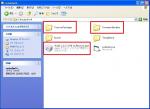
②”redsn0w.exe”を起動します。
libUSBをインストールしていない場合は”Install libUSB file”をクリックしてインストールをしてください。
Vistaの場合は”Install”フォルダにある”libusb-win32-filter-bin-0.1.12.1.exe”の互換性モードをXPに変更してからインストールお願いします。
また、iRecoveryでエラーなどが出る場合はC++もインストールします。
インストールが完了、すでにインストールしてある場合は画面右下の”Next Step”をクリック。
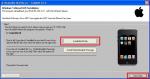
③続いてCFWを作っていきます。
”iPod2,1_2.2.1_5H11a_Restore.ipsw”
を選択し
”Start making IPSW file”
をクリックします。
すると文字がザーーっと流れていきますので終わるのを待ちましょう。
終わりましたら同じフォルダ内に
”JailBrokenIPSW.ipsw”
が出来ているのを確認しましょう。出来ていなければ何かが間違っているのでもう一度実行してみてください。
出来ていましたら画面右下の”Next Step”をクリック。
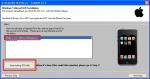
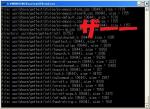
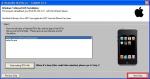
④iPod touch 2GをDFUモードに入れます。
1:USBでPCと接続します。
2:iPod touchの電源を通常通り切ります。
3:ホームボタンとパワーボタンを同時に押します。
4:10秒後スリープボタンのみ離し、ホームボタンはそのまま押し続けます。
5:4の10秒後、ホームボタンも離します。
DFUモードに入れましたら
”Upload DFU file”
をクリックします。
何か文字が流れ、終了後”iPod touch”からUSBプラグを抜き、10秒ほど待ち、付け直すと画面が白くなるかと思います。
そうなりましたら
”Upload 0wn Patch (bin)”
をクリックします。
続いて画面右下の”Next Step”をクリック。
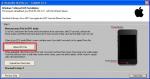
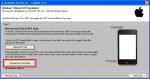
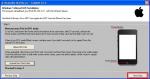
⑤”Press Me”をクリックします。
コマンドプロンプトが出ていると思いますのでそこに”右クリック”→”貼り付け”でペーストしてください。
続いて復元作業に入ります。
iTunesを起動し、”Shift”を押しながら”復元”をクリックし
”JailBrokenIPSW.ipsw”
を選択します。
復元が完了しましたら画面右下の”Next Step”をクリック。

⑥iPod touch 2GをDFUモードに入れます。
1:USBでPCと接続します。
2:iPod touchの電源を通常通り切ります。
3:ホームボタンとパワーボタンを同時に押します。
4:10秒後スリープボタンのみ離し、ホームボタンはそのまま押し続けます。
5:4の10秒後、ホームボタンも離します。
DFUモードに入れましたら
”Upload DFU file”
をクリックします。
何か文字が流れ、終了後”iPod touch”からUSBプラグを抜き、10秒ほど待ち、付け直すと画面が白くなるかと思います。
そうなりましたら
”Upload 0wn Patch (bin)”
をクリックします。
続いて画面右下の”Next Step”をクリック。
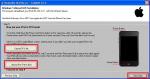
⑦”Press Me”をクリックします。
コマンドプロンプトが出ていると思いますのでそこに”右クリック”→”貼り付け”でペーストしてください。
続いて画面右下の”Next Step”をクリック。
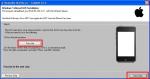
⑧一つづつボタンをクリックしていき終了です。
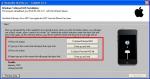
一応記事にしてみましたが・・・
間違っていたり、あやふやだったりなので参考程度に見ておいてください。

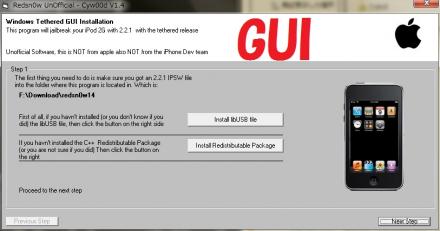


コメント
tomi,ruru>v1.7で3日ほど前に仮釈放してますが何の問題もありませんよ。
質問なのですがどうすればバッテリーをこうかんできますかね?
又、脱獄していても出来ますかね?
バッテリーは アップStoreなどでしか変えられません。
バッテリー変えるときに脱獄してあると元の状態に戻される事があります
知ってる方に質問です。
脱獄できた後に、iTunesに接続すると「iPodの設定」が出ます。そのとき、前回の同期でバックアップされていた自分の以前の状態に復元すると、脱獄してない状態に戻るのでしょうか?
それとも、脱獄したままですか?
自分は、脱獄したままがいいんですが、どうすれば、以前の音楽・アプリ等を脱獄したまま同期できますか?
touch 2>>戻りません。そのまま同期して全く問題ありませんよ。
Hiroさん
わかりました。
しっかりできました。
ただ、あと1つ質問したいのですが、再起動したら
もう一度しないといけないのですが、もう一度すると、リンゴマークが出て
そのあと、ずっとそのままで 最後には画面がプツンと切れてしまいました。
脱獄後に、インストールしたアプリなどはふくげんできないのでしょうか?
かなりやばいです…。
JB済まして色々してたらフリーズしました。
DFUにしようといつもの手順でするのですが全くデバイスが認識してくれません。
手も足もでません…。
多分つぶれちゃったと思うのですが考えられる対処法教えてください。
よろしくおねがいします。
何でDFUに入らないかは流石に誰も分からんだろ。
まあ、あるとしたらPCにつながずにDFUに入ろうとした
か、時間を間違えてるぐらいかなあ。
きっちりPCにつなぎ、時間もclearしてるはずなんですがね……
これは故障なんでしょうか…
買って二ヶ月なのに泣
ここ見てたらすごくイライラするなぁ…
身の丈にあった行動を選択したほうがいいと思うけどねぇ
専門的な事の質問はいいにしても、どこからDLするかとか、手順でしっかり説明されてるのに、それをやらずに慌ててるのってどうなんだろうか
似たような内容の質問が繰り返されてるし
確かに2gの脱獄は魅力的だけど、あまりに初歩的な事がわからない人はやらないほうがいいんじゃないかなぁ
別に喧嘩売ってるわけじゃないんで、勘違いしないでくださいね(^^;
ただ管理者や律儀に質問に答えてる人達がなんだかかわいそうなだけで…
私の勘違いだったら申し訳ない
邪魔しましたm(_ _)m
touch 2さん>>いえ。電源が落ちたときに手順6から繰り返した場合、中身は全てそのままです。てか普通に再起動するのと一緒の状態。
電池切れじゃなければ、気付かぬうちに何か操作を誤ったのでしょう。もう一度DFUに入って手順6からやるとうまくいくことが結構あるようです。でも、故障が怖いなら最初からやり直した方が確実かもしれませんね。
確かにDDcさんに激しく同意します。既出とか記事に書いてあったりは論外だし、自分で簡単に調べられること質問してる人は、なんていうか…ねぇ。
質問です
手順5で復元しようとすると、不明なエラーと出て復元できません・・・
使っているのはV1,7です
成功されたみなさんに聞きます。
⑧を終えて、itunesで復元しても、以前のままで何も変わりません。
アイコンが表示されるらしいですが、本当に表示されるんでしょうか?
・・・コメント中盤に書いてありますね。
もうすこし、いじってみます。
dufモードに入れないんですけどどうしたらいいでしょう?
すいません。
手順⑧が終わった後白い画面のままなんですが
この後はどうすればいいんでしょうか?
手順⑧の時に、一番上のボタンをクリックした後に、2段目のボタンをクリック。そのときに、たちあがったコマンドプロンプトに go を入力しエンター、そして exit を入力してエンター。後は、3段目をクリックした後に、4段目をクリックして、先ほどと同じようにすればOK!
すみません dfuモードに入れないです。上のボタンと下のボタンを10秒押して上のボタンを離して3秒ぐらいたつと右下からusbデバイスが認識されませんとういう表示がでてipodはケーブルを抜いて10秒たっても白い画面になりません40回以上ためしても無理なので教えてくださいお願いします
↑④です
パソコンの基礎知識も分かってない奴は脱獄なんかやろうとしないでください。
もししたいならせめて自分でちゃんと調べてから質問しましょう。
ここはそういう人の質問を受け付ける場のはずです。
努力したかしてないかなんてある程度詳しい人が見ればすぐにわかります。
でも明らかに努力してない人の質問は正直本気でうざいですね。
Googleで検索すれば誰でもすぐに分かります。絶対に。
しかも大抵の方は質問しっぱなし。お礼どころか解決したのか報告もしない。
マナーがなってないですね。
どうせそういう人たちは人生も負け組になる人がほとんどでしょうから仕方ないですけど。
http://www.youtube.com/watch?v=4srB8ghjwow
もしこれ見ても分からないなら諦めましょう。あなたには脱獄をやる能力も資格もありません。
DFUに入れない?本当に入れないのならそれは故障品です。修理に出しましょう。
管理人さんははっきりと
DFUモードへは
時間をちゃんと数えながら
・ホームボタンを5秒
・ホームに加えパワーボタンを10秒
・パワーボタンのみ離し、ホームボタンを10秒~20秒ほど押しっぱなし。
最初から最後までホームボタンは離さずに進行します。
これで入れるかと思います。
と書いています。10秒~20秒です。なんで勝手に3秒にするのですか?
何でただ書いてあることが出来ないんですかね?不思議で仕方ないです。
やっぱり無理でした
>>yuさん
同意です。
ここは明らかにDFUに入らないないという質問が多すぎる。管理人さんが可哀想です。もう二度とDFUに入らないといった質問はやめましょう。
>>yuさん
せっかく良いこと書いていらっしゃるのに”負け組み”はよろしくないのではないのでしょうか?
管理人さんのことを本当に考えて見えるのでしたらあまり感情的なおっしゃりは控えられたほうがよろしいかと存じます。
失礼な書き方になり申し訳ありません。
自分も同意です。
解らないのならまず自分で調べてから
質問して欲しいですね。
コメントをすべて読めば解らない事なんか一つもないくらいに
皆さん丁寧に返事をして下さってるのですから。
とにかく質問する場合はコメントなり動画なり
自分で調べてから質問するべきです。
脱獄は成功したのですが、その後間違えてダウンロードしたファイルを消していると電源が落ちて着かなくなりました。。。いまから復元しようとおもうのですが、一度復元するとまた最初からやることになるのでしょうか?
すいませんコメントに書いてありましたね(汗
お騒がせしました~
いつの役に立つ情報ありがとうございます。
iPod touch 2Gが脱獄できるようになったなんて知りませんでした。
ゲーム Rom DL / 漫画 DL / 音楽 DL / Torrent サイトなどを紹介するリンク集です。
最高のブックマークサイトを目指しています。
宜しければ、相互リンクお願い致します。
King of Bookmark
http://rom-room.blogspot.com/
仮釈放で、できるようになったことって何ですか教えてください!
そんなの挙げてたらキリがありません。touchやiPhoneは小型のパソコンのようなものですから、あなたの質問はパソコンで何が出来るんですか?と大差ありませんね。
つまりパソコンと同様に使いたい人によっても当然異なりますが…まぁ初心者だとUI(画面デザインetc)を別の機種かと思わせるほどカスタマイズ、ホーム画面のアプリをフォルダ分け、AppStoreのアプリを…といったのが関の山でしょうか。
ただ、それ相応のリスクも当然あることを覚えておきましょう。一度でも脱獄すればAppleの保障は受けられなくなります。
エラーが起きると強制的に本体に記録が残る仕様ですので、iPodが壊れた時に残った記録は当然消せません。修理に出しても突き返されたり、買い直すのとほぼ同じ金額を請求されるそうです。
初心者だけでなく相当な上級者の方でも、ただの黒い画面となったiPodに泣きを見ている人をネットのあちらこちらで見かけます。
(※ここでいう故障とはAppleの修理が必要な状態のことです。DFUモードにしてからiPodを復元する、というのがApple以外が出来る修理の最終手段なのですが、これをやっても治らない状態のことです。
脱獄をしたiPodでは設定環境によっては画面がフリーズしたり電源が入らなくなったり永遠に再起動が続いたりなどすることもありますが、"DFUモードにしてからiPodを復元"すれば大抵の場合は元に戻ります。)
注意して欲しいのは、脱獄や仮釈放といった作業では故障になることは滅多にありません。
(もちろん完璧に指示通りに行った場合です。分からない用語が少しでもあるような初心者が下手に手を出して操作を誤った場合や指示通りに行わない場合は故障の可能性があります)
故障する可能が高いのは脱獄後にアプリを増やしていく時なのです。
というのも、脱獄で利用できるアプリは世界中から不特定多数の人が投稿しているものです。
即ちAppleの審査は無いので、中にはインストールするだけで故障してしまう悪意のあるものまであります。
また、中には悪意の無いものでも、あるアプリ単体では大丈夫だったものが、特定の2つのアプリを共存させてしまうと強制的に電源が落ち、永遠にそのままという例もあります。
本当に便利な機能でも、中には重要なシステムを書き換えてしまうハックもあるからです。
脱獄するからにはAppleの保障は受けられなくなること、故障の可能性が飛躍的に高まることを覚悟した上で臨んでくださいね。いずれにしても自己責任ですが、他にも世界中から無数の本当に便利なハックやアプリが使えますので、あとは自分のやりたいことにあわせて調べてください。
長文失礼しました。
公式の脱獄ツールはいつ頃でてきますかね
答えてください
あなたは何様ですか?そんな態度をとっている人に答える人はいないと思いますが。
DFUモードに入るのは仮釈放、脱獄に関係なくできるので、仮釈放をやろうと考えている方はまず目をつむっていてもDFUモードに入れるように練習しましょう。
画面が白くならないって人は、コネクタを抜いて10秒待つのではなく、コネクタを抜き差ししてください。正常な場合はコネクタを差し込んでしばらくすると画面が白くなります。
このツールは便利なんだけど、つまずくとどうして良いかわからなくなるので一度ぐらいは手動で仮釈放までもっていくと何をやっているのかわかって良いかもです。
手動で仮釈放までやった人にはとっても便利なツール何ですけどね。
ここでお世話になってるものですが今現在、仮釈放というものが出ておりますが
実際、公式のほうが出るのはいつごろになるんでしょうか?
V1.7で仮脱獄に成功しました。しかし、semiを使ってJailBrokenIPSW.ipswを作ったのですが、semiになりません?
>>ミニスカオタクさん
そんなのDev-Teamじゃなきゃ分からねえよw
Touchの脱獄に失敗して復元しようといているのですが
Touch本体の画面に iTunesのマーク&USBのマークが書いてあり
再起動→上記のマークの繰り返しになります。
この場合は復元不可なのでしょうか?
脱獄して使っているときに電池切れになってしまいました。
この時どうしたらいいでしょうか?
くだらなくてすいません
すいません。
自己解決しました!
板汚してすいません。
質問です。
おかげさまで脱獄に成功することが出来ました。
しかし、wifi設定をしてsafariを起動すると
「インターネットに接続していません」
とでてきます。
何が問題なんでしょうか...
windowsvistaでlibusb-win32-filter-bin-0.1.12.1.exeをインストールしたらマウスやキーボード、USBを認識しなくなってしまいました。
windowsが起動するまで(セーフモードなども)はマウスやキーボードはBIOSに働くのですが、セーフモードで起動してもマウスが認識されません。
どうにかしてlibusb-win32-filter-bin-0.1.12.1.exeをアンインストールしたいのですが、BIOSからアンインストールとかの方法はできますか??
libusb-win32-filter-bin-0.1.12.1.exeが原因ということはわかっているのですが。。。
システムの復元などはwindows起動までに使えますか??
http://vistanamidame.blog53.fc2.com/
宜しければ相互リンクお願いします
こちらは一応しておきました。
初めて書き込みいたします。
上記コメントでも似たような事例があったのですが、
手順5を終えた後、touchをWindowsが認識しなくなりました。
詳しく説明しますと、
・iPodの画面には何も表示されない(黒いまま)
・USBで接続した後、DFUモードに入る操作を行うと「USBデバイスが認識されません」と表示される。
・デバイスマネージャに「不明なデバイス」と表示される。
・iTunesとマイコンピュータにもiPodとして認識されていない。
といった症状です。
2/6の名無しさんのコメント通りに
1.PCにインストールしてある
・Apple Mobile Device
・itunes
をアンインストールする
2.再度itunesをインストールする
3.USBでPCとtouchをつなぐ
4.DFUモードにするように、
・上のボタンと下のボタンを同時に押す
・10秒位したら上のボタンから手を離し、下のボタンだけは押し続ける
・itunesにtouchが認識されるまで待つ(10秒位で)
・認識されたら(まだ下のボタンから手を離さないで)itunesから
[Shift]キーを押しながら[復元]ボタンを押す
・「iPod2,1_2.2.1_5H11a_Restore.ipsw」を選ぶ
・復元作業に入るまで(touchの画面にゲージが出るまで)下のボタンから手を離さない
の作業を行ってもPC側には不明なデバイスとした認識されません。
色々調べてみたのですが解決に至りません。
わかる方いましたら教えてくれませんでしょうか?
nekoさん
あまり、下のボタンをゲージがでるまで離さないというのは関係ないと思います。
自分の場合、不明なデバイスと表示されていても、しっかり時間を数えたら出来ました。
むしろ、不明なデバイスと表示されているなら安心だと思います。それまで出ないなら 危ないと思いますが。
もう一度、時間を数えてしてみてください。
今更ですが、Cydiaでインストールできるアプリは無料なのでしょうか?
どなたか教えてください。
堕神さん
キーボードがつかえるならば、スタートメニューの「設定」「コントロールパネル」から
「プログラムと機能」(クラシック表示で)を起動し、libusbを削除すればよろしいかと思いますが、どうでしょうか?
touch2さん、返信ありがとうございます。
つい先ほど帰宅して無心でDFUモードの操作を行ったら認識されるようになりました。
今までできなかったのになぜ急にできるようになったのかはよくわかりません。
今回の件で気安く脱獄することをあきらめました。
仮脱獄ではなくまた正式(?)なツールが発表されたときに挑戦してみようと思います。
DEFモードから直す方法ってありませんか?
itunesに接続して復元しようとしてもエラーになってしまいます
↑DFUモードでした
管理人さん情報提供ありがとうございます。2ndでできないと諦め切っていましたが2時間かかりようやく脱獄できました。ファームウェア作成で10回程度失敗しましたが気合でできました。
ジェイルブレイクしようとしたら壊れました。このツールは本当に本物?でも、もとのFWで復元したら元に戻った!!
初心者なんですが簡単に脱獄成功しました!
時間はかかったのですが分かりやすい説明のおかげで助かりました。
ありがとうございました!